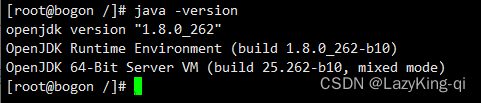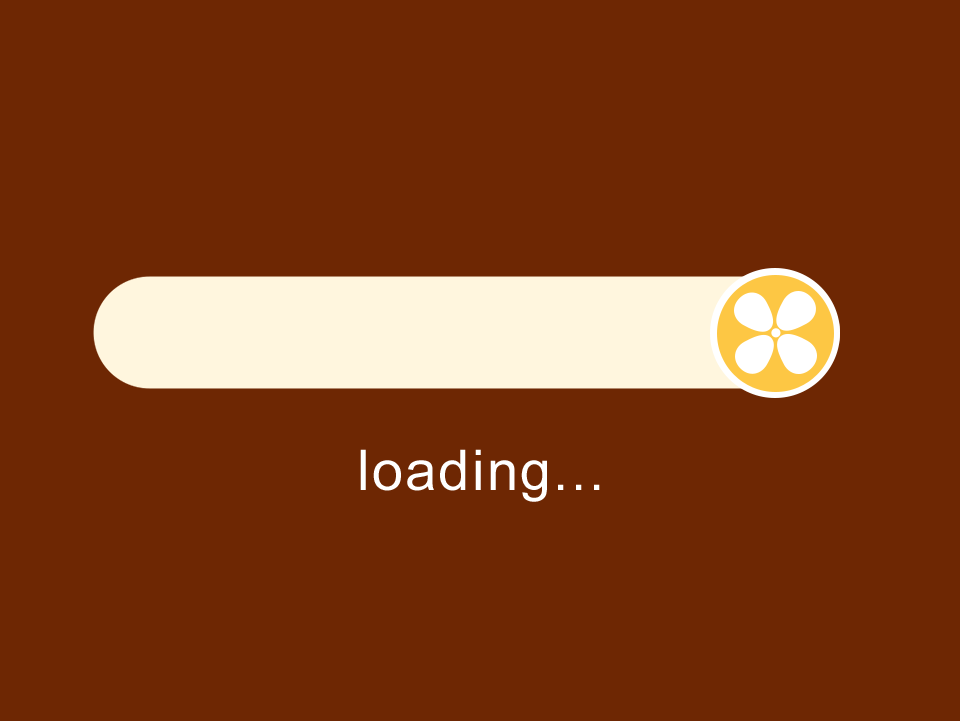在Windows系统中配置Java环境变量一般需要以下步骤。这里我假设你的JDK安装路径是C:\Program Files\Java\jdk-20,你可能需要根据你的实际情况进行调整。
-
找到“我的电脑”或者“此电脑”,右键点击并选择“属性”。
-
在打开的窗口中,找到并点击“高级系统设置”。
-
在新窗口中,找到并点击“环境变量”。
-
在新窗口中,你可以看到两个环境变量列表,一个是用户变量,一个是系统变量。你可以选择在哪个列表中添加Java环境变量。
-
在你选择的列表中,点击“新建”按钮。
-
在新窗口中,输入变量名
JAVA_HOME,变量值C:\Program Files\Java\jdk-20,然后点击“确定”。 -
找到名为
Path的环境变量,然后点击“编辑”。 -
在新窗口中,点击“新建”,然后输入
%JAVA_HOME%\bin,然后点击“确定”。 -
点击所有打开的窗口的“确定”按钮,关闭这些窗口。
现在,你应该已经成功配置了Java环境变量。你可以通过打开命令提示符(CMD)并输入java -version来检查你的配置是否正确。如果你的配置正确,你应该能看到你安装的JDK版本信息。如果没有显示出版本信息,你可能需要重启你的电脑以使新的环境变量生效。文章来源:https://www.toymoban.com/news/detail-441337.html
这些步骤适用于大部分Windows系统,包括Windows 7,Windows 8,Windows 10,以及更高的版本。如果你使用的是不同版本的Windows,这些步骤可能会有所不同。文章来源地址https://www.toymoban.com/news/detail-441337.html
到了这里,关于【JDK-20】Windows配置环境变量的文章就介绍完了。如果您还想了解更多内容,请在右上角搜索TOY模板网以前的文章或继续浏览下面的相关文章,希望大家以后多多支持TOY模板网!




![[ 环境搭建篇 ] Windows 安装 go 环境并配置环境变量(附go.1.20.2安装包)](https://imgs.yssmx.com/Uploads/2024/02/486706-1.png)